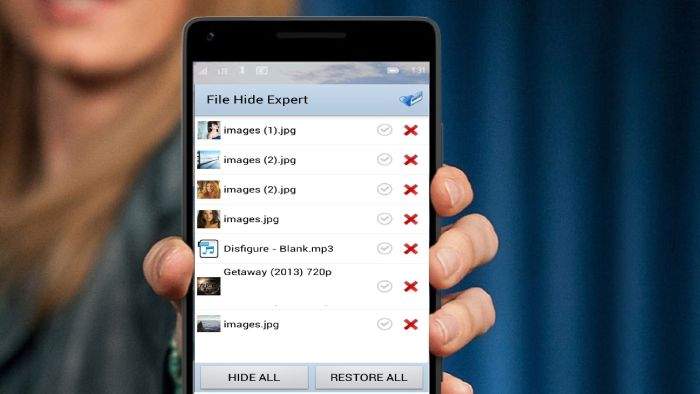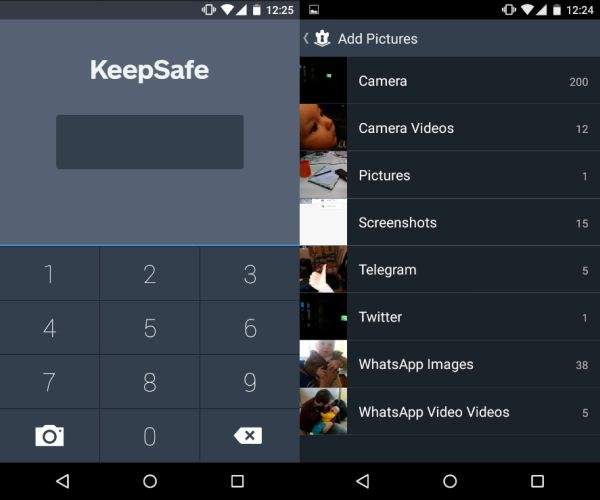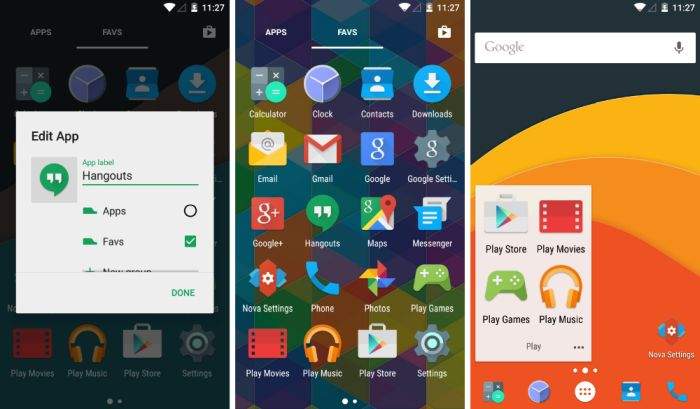Kako sakriti fotografije, datoteke i podatke na mobitelu? Pročitajte u nastavku…
Koliko lako bi netko mogao otkriti vaš identitet da se taj netko domogne vašeg mobitela? Ovisno o tome koliko su vaši podaci zaštićeni, kradljivac bi mogao na lakši ili teži način saznati sve vaše podatke.
Tehnlogija je učinila da mobilni uređaji koje posjedujemo u stvari određuju i naš identitet. Razvitak tehnologije je isto tako omogućio da na našim mobilnim ljubimcima pohranjujemo doslovno sve: od kontakata, osobnih podataka, lozinki za Pay-Pal, pa do fotografija i video isječaka. I činjenica jest da veliku većinu toga što smo pohranili na našim mobitelima želimo pokazati drugima.
No, što ako na primjer, želimo posuditi mobitel djevojci ili supruzi, a ne želimo baš da ona sazna i vidi neke slike ili video isječke koje smo pohranili na svom uređaju? Možda se ondje kriju neki privatni dokumenti ili datoteke za koje vi ne želite da bilo tko sazna.
Također, možda imate neke aplikacije koje nisu toliko ‘user-friendly’ za djecu, a recimo da želite vašem sinu dati mobitel da na njemu igra igrice. Bez obzira na prirodu razloga, postoji puno načina putem kojih se datoteke, aplikacije ili bilo kakav drugi sadržaj na vašem mobitelu može sakriti. U nastavku članka ćemo nešto više reći o tome, kao i o rizicima koji dolaze sa svakim od postupaka.
Kako sakriti datoteke na mobitelu
Velika većina Android uređaja u sebi nemaju pred-instaliranu mogućnost skrivanja datoteka. To znači da bez obzira na ono što želite napraviti, ovdje ćete se morati osloniti na neke ‘treće’ aplikacije.
Jedna od korisnih aplikacija za skrivanje datoteka je File Hide Expert. Aplikacija je u potpunosti besplatna i njome možete potpuno sigurno i na jednostavan način skrivati vaše datoteke. Aplikacija je dostupna na Google Playu ovdje, tako da ju možete skinuti besplatno bilo kada.
Prva stvar koja će vam se pokazati nakon pokretanja aplikacije jest poruka u kojoj će pisati da je popis skrivenih datoteka prazan. Nakon toga kliknite na ikonu foldera koja se nalazi na gornjem desnom kutu zaslona i vaše skrivanje datoteka može početi.
Super stvar kod ove aplikacije jest i ta što ona funkcionira kao aplikacija za uređivanje i upravljanje datotekama. Dok god znate gdje se točno nalazi datoteka koju želite sakriti, moći ćete ju sakriti bez problema i bez obzira na vrstu datoteke.
Odaberite datoteke koje želite sakriti i nakon toga se vratite na glavni zaslon. Nakon toga, odabirom na ”Sakrij sve” (”Hide All”) sve vaše datoteke će biti skrivene, što će značiti da se neće vidjeti svakome onome tko poželi malo ‘njuškati’ po vašem uređaju. Isto tako sve datoteke koje ste sakrili se više neće pojavljivati u drugim upraviteljima datoteka kao niti u galerijama slika.
Da biste vaše skrivene datoteke vratili natrag i opet ih učinili ‘vidljivima’ jednostavno opet otvorite File Hide Expert i kliknite na ”Restore All” (”Vrati sve”). Ono što je malo zeznuto ovdje jest održavanje cjelokupnog sadržaja skrivenim. Jer opet, ako bilo tko klikne i otvori File Hide Expert svatko bi jednostavno mogao pronaći sve ono što vi ne želite da bude pronađeno.
Da bi se ovo spriječilo File Hide Expert nudi mogućnost postavljanja lozinke. Da biste odredili željenu lozinku kliknite na ”Menu” i onda ”Settings”. Prva opcija koju ćete vidjeti tamo jest opcija za omogućavanje lozinki. Ako kliknete na kvadratić pored te opcije dobiti ćete mogućnost unošenja lozinke za koju želite da vam bude lozinka osiguranja.
Ono na što trebate pripaziti jest da ovu lozinku zapamtite jer ćete ju, nakon što ju upišete kao lozinku osiguranja, nakon toga svaki puta nakon što otvorite File Hide Manager morati upisivati.
Kako sakriti fotografije na mobitelu?
Unatoč tomu što je File Hide Expert odličan u skrivanju datoteka, ono u čemu baš i nije tako dobar jest skrivanju fotografija. Ako se ubrajate u korisnike koji ‘tu i tamo’ vole ‘opaliti’ neku ‘riskantnu’ fotografiju za koju ne želite da itko sazna dobra ideja bi bila da skinete aplikaciju koja se zove KeepSafe.
Ono što KeepSafe radi jest u biti stvaranje digitalnog sefa vašeg mobitela u koji možete odložiti sve ono za što ne želite da se vidi ili da se pojavi bilo gdje drugdje na vašem mobitelu. Ono što ćete trebati napraviti jest stvaranje PIN-a (koji ćete isto tako trebati upisivati svaki puta prilikom uključivanja aplikacije) i to je to. KeepSafe aplikaciju također možete preuzeti na Google Play-u ovdje.
Postoji i opcija koja vam omogućava stvaranje sigurnosne kopije na Cloud, tako da i to možete napraviti ako poželite. Na ovaj način sve slike koje su bile nepovratno izgubljene (a koje su vam i dalje dragocjene) možete vratiti natrag.
Glavna stvar kod KeepSafe-a jest ta što aplikacija postaje sve poznatija. Sve veći broj korisnika ju koristi kao glavnu metodu skrivanja. Iako je osnovna verzija aplikacije besplatna, Premium verzija (koja u sebi ima mogućnost nekih dodatnih mogućnosti) je dostupna po cijeni od 4.99 američkih dolara mjesečno.
Iako i besplatna verzija ima Cloud mogućnost, Premium verzija daje neke dodatne stvari, kao što je PIN tema, lažni PIN broj koji provalnicima daje dojam kao da su dobili pristup vašim podacima (iako zapravo nisu) i ‘tajna vrata’, koja maskiraju KeepSafe aplikaciju na način da ona izgleda kao svaka druga pomoćna aplikacija.
Premium korisnici isto tako dobivaju mogućnost sustava koji ih upozorava na pokušaje provale, a kao dodatak mogućnosti skrivanja slika, KeepSafe se isto tako može koristiti i kao prostor za pohranu osjetljivih podataka, kao što su lozinke.
Postavljanje aplikacije ide ‘kao od šale.’ Nakon skidanja sa Google Playa, postupak instalacije će vas sam voditi kroz cijelu instalaciju i postavljanja PIN-a. Nakon toga, dodavanje slika u KeepSafe se radi na način da otvorite mapu i kliknete na ”Add Picture” opciju koja se nalazi u donjem desnom kutu. Za odabir slika koje želite sakriti koristite preglednik.
Kao alternativni način skrivanja, sve slike možete dodati u sef na način da odete na galeriju slika, kliknete na ”Share” na određene slike i nakon toga iz popisa ponuđenih opcija odaberete KeepSafe. Na ovaj način ćete maknuti sve odabrane fotografije iz galerije u vašu privatnu kolekciju.
Kako sakriti aplikacije na mobitelu?
Jeste li se ikada našli u situaciji da vam se konstantno uključuje neka aplikacija koju ne možete isključiti, koja je došla pred-instalirana sa vašim uređajem, a koja vam uopće ne treba? Za ovu svrhu (i još neke dodatne) tu su metode i načini pomoću kojih možete sakriti vaše aplikacije.
Iako neki uređaji nude skrivanje aplikacija kao nešto što je već unaprijed moguće (kao što je na primjer slučaj kod većine Samsungovih uređaja), neki tu mogućnost nemaju. No, bez obzira omogućuje li vaš uređaj predefinirano micanje i skrivanje aplikacija, Nova Launcher je ono što bi vas moglo zanimati.
Nakon instalacije Nova Launchera otvorite folder za aplikacije (”Nova Settings – App&Widget Drawers – Hide Apps”). Odaberite aplikacije koje želite sakriti i nakon toga one se više neće pojavljivati na vašoj traci. Da biste omogućili ponovno ‘pokazivanje’ aplikacije, jednostavno se vratite na isti izbornik i odznačite aplikacije za koje želite da budu vidljive.
I to bi bilo to. Imajte na umu da su ove aplikacije osmišljene sa ciljem ‘držanja podalje’ uobičajenog korisnika od svih vaših podataka za koje ne biste voljeli da budu vidljivi. Ipak, ako se radi o ‘profesionalcu’ velika je vjerojatnost da će se on, prije ili kasnije ipak dočepati svega onoga čega se ne bi trebao dočepati.
Da se to ne bi dogodilo pazite komu dajete mobitel na korištenje i prije svega – koristite zaslon sa sigurnosnim načinima zaključavanja. Treći savjet bi bio da vrlo povjerljive stvari uopće ne čuvate na mobitelu.
Piše: I.H.